win11网络无线连接不见了
更新时间:2025-01-06 08:43:48作者:jiang
Win11系统是微软最新推出的操作系统,其带来了许多新功能和改进,一些用户反映在使用过程中遇到了Win11网络无线连接消失的问题,特别是WiFi功能无法正常使用的情况。针对这一问题,我们需要找到解决方法,确保网络连接稳定可靠。接下来我们将探讨Win11网络无线连接消失的原因和解决方法,帮助用户尽快恢复网络连接功能。
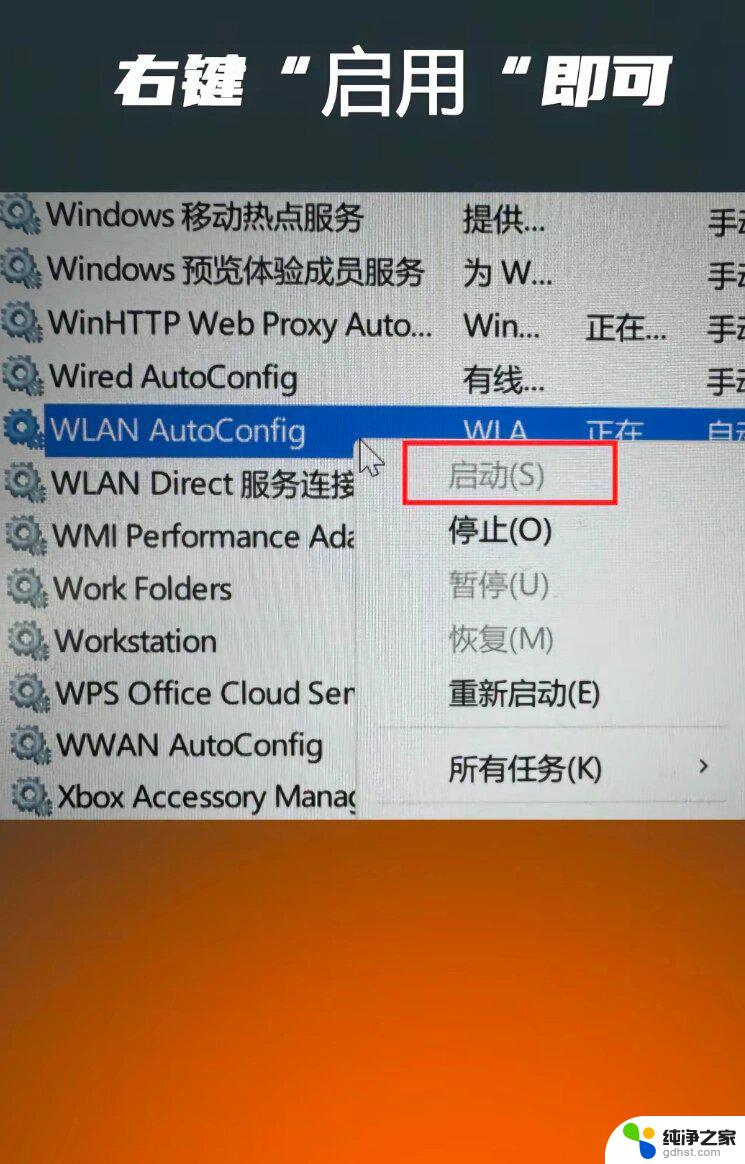
方法一:
1、首先我们右击下方的任务栏,选择“ 任务栏设置 ”。
2、然后点击左侧的“ 任务栏 ”。
3、接着选择“ 选择那些图标显示在任务栏上 ”。
4、最后我们将网络打开就好了。
方法二:
1、点击开始菜单,搜索“ 服务 ”。
2、然后找到 WLAN AutoConfig 然后启动。
3、最后就可以看到 wifi 图标有了。
以上就是win11网络无线连接不见了的全部内容,有需要的用户就可以根据小编的步骤进行操作了,希望能够对大家有所帮助。
- 上一篇: win11任务管理器怎么变成黑色
- 下一篇: win11清理windows更新文件
win11网络无线连接不见了相关教程
-
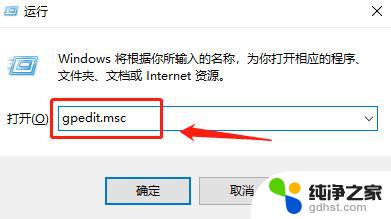 win11网络连接ipv6连接无网络访问权限
win11网络连接ipv6连接无网络访问权限2024-11-09
-
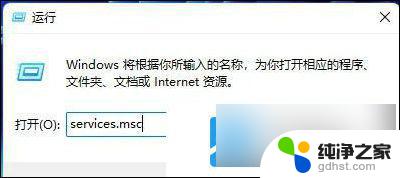 win11局域网连接打印机无法连接
win11局域网连接打印机无法连接2024-10-22
-
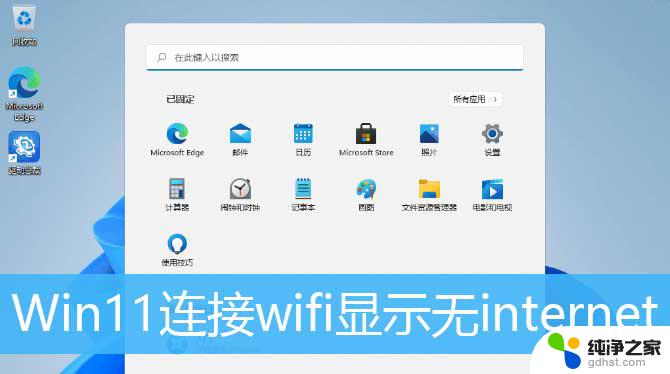 win11连wifi无互联网连接
win11连wifi无互联网连接2024-08-12
-
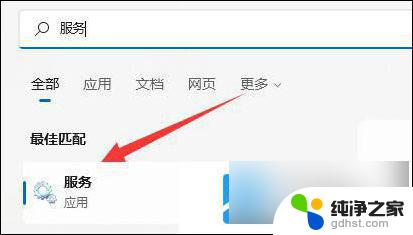 win11系统没有网络连接图标
win11系统没有网络连接图标2024-11-20
win11系统教程推荐